Süsteemiteenuse erandi viga Windows 10 -s - kuidas seda parandada

- 3332
- 531
- Jean Kihn
Windows 10 kasutajate üks levinumaid vigu on sinise surma ekraan (BSOD) System_Service_Exception ja tekst "teie arvutiprobleemil tekkis ja see tuleb taaskäivitada. Kogume ainult veateavet ja seejärel lõpetatakse taaskäivitus automaatselt ".
Selles juhistes - üksikasjalikumalt selle kohta, kuidas süsteemi Servcie erandi viga parandada, kuidas seda põhjustada selle vea kõige tavalisemad variandid, mis tähistavad prioriteetseid toiminguid selle kõrvaldamiseks.
Süsteemiteenuse erandi viga
Sinise ekraani väljanägemise kõige levinum põhjus System_Service_Exceptioni veateate abil on arvuti või sülearvuti seadmete draiverid.
Samal ajal, isegi kui teatud mängu käivitamisel ilmneb tõrge (veateatega System_Service_Exception Dxgkrnl failides.Sys, nvlddmkm.Sys, atikmdag.SYS) võrguprogrammid (netio vigadega.sys) või, mis on Skype'i alustamisel tavaline juhtum (koos teatega probleemi kohta KS -moodulis.Sys) asi on reeglina täpselt valesti töötavates autojuhtides ja mitte kõige käivitatud programmis.
Võimalik, et enne seda töötas kõik teie arvutis hästi, te ei installinud uusi draivereid, kuid Windows 10 on värskendanud seadmeid draivereid. Kuid ka muud vea põhjustel, mida kaalutakse ka, on võimalikud.
Levinud veavalikud ja nende peamised parandusmeetodid
Mõnel juhul, kui sinine surmaekraan ilmub koos süsteemiteenuse erandi vea tõrgete veateabega, on fail, mis põhjustas laiendiga faili .Sys.

Kui seda faili ei täpsustata, peate nägema BSOD -faili teavet mälu summutamisel. Selleks võite kasutada programmi bluescreenview, mille saab alla laadida ametlikust veebisaidilt https: // www.Nirsoft.Net/utils/blue_creen_view.HTML (lingid koormusele on lehe allosas, seal on ka vene tõlkefail, mis on piisavalt programmi kausta kopeerimiseks, nii et see algab vene keeles).
Märkus. Kui tõrke ilmumine ei võimalda Windows 10 -s töötada, proovige turvarežiimi liikudes järgmisi toiminguid teha (vt. Kuidas minna turvalisse Windowsisse 10).
Pärast Bluescreenview käivitamist vaadake teavet uusimate vigade kohta (loend programmi akna ülaosas) ja pöörake tähelepanu failidele, milles sinise ekraani rikkeid (akna allosas). Kui "dampa failide" loend on tühi, siis ilmselt on teid vigadega mälu prügimägede loomisel keelatud (vt. Kuidas Windows 10 korral mälu prügilate loomist lubada).
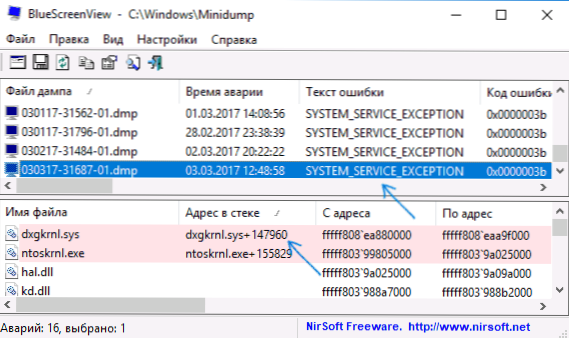
Sageli leiate failinimede abil (otsides failinimi Internetist), millist draiverit nad on, ja võtta toiminguid selle draiveri muu versiooni kustutamiseks ja installimiseks.
Tüüpilised valikud failide jaoks, mis põhjustavad System_Service_Exception:
- Netio.Sys - reeglina põhjustavad probleemi võrgukaardi või Wi -fi adapteri tuumajuhid. Samal ajal võib sinine ekraan ilmuda teatud saitidel või suure koormusega võrguseadmel (näiteks Torrenti kliendi kasutamisel). Esimene asi, kui tõrke ilmub, on kasutatud võrguadapteri originaals draiverite installimine (sülearvuti tootja saidilt seadme mudeli jaoks või emaplaadi tootja saidilt spetsiaalselt teie MP -mudeli kohta vt. Kuidas teada saada emaplaadi mudel).
- Dxgkrnl.Sys, nvlddmkm.Sys, atikmdag.Sys - tõenäoliselt videokaardi draiverite probleem. Proovige videokaardi draiverid DDU abil täielikult eemaldada (vt. Kuidas kustutada videokaardi draiverid) ja installida uusimaid saadaolevaid draivereid AMD, NVIDIA, Inteli saitidelt (sõltuvalt videokaardi mudelist).
- ks.Sys - saab rääkida erinevatest draiveritest, kuid kõige tavalisem juhtum on süsteemiteenuse erand KC viga.SYS Skype'i installimisel või käivitamisel. Selles olukorras on põhjus enamasti veebikaamera draiverid, mõnikord helikaardi. Veebikaamera puhul on võimalik, et see on sülearvuti tootja ettevõtte draiveris ja kõik töötab standardiga korralikult (proovige minna seadmehaldurile, klõpsake veebikaameraga parema hiirega Nupp - värskendage draiverit - valige "Tehke selles arvutis otsingu draiverid" - "Valige arvutis saadaolevate draiverite loendist" ja kontrollige, kas loendis on ka muid ühilduvaid draivereid).
Kui teie puhul on see mõni muu fail, proovige kõigepealt leida Internetist, mille eest see vastutab, võib -olla see võimaldab teil eeldada, et vea põhjustajaks on juhid, millised seadmed on.
Täiendavad viisid süsteemiteenuse erandi vea parandamiseks
Järgmised on täiendavad sammud, mis aitavad, kui ilmub süsteemiteenuse erandi viga, kui probleemi draiverit pole teada või selle värskendus ei lahendanud probleemi:
- Kui viga hakkas ilmnema pärast viirusetõrjetarkvara, tulemüüri, reklaamiluku või muude programmide paigaldamist ohtude eest (eriti litsentseerimata), proovige need eemaldada. Ärge unustage arvuti taaskäivitada.
- Installige uusimad Windows 10 värskendused (paremklõpsake nuppu "Start" - "Parameetrid" - "Värskendus ja turvalisus" - "Windowsi värskenduskeskus" - nupp "Kontrollige värskenduste kättesaadavust").
- Kui kuni viimase ajani töötas kõik korralikult, proovige teada saada, kas arvutis on taastumispunkt, ja kasutage neid (vt. Windows 10 taastamispunktid).
- Kui teate umbes, mis draiver on probleemi põhjustanud, võite proovida mitte värskendada (uuesti installida), kuid rullige tagasi (minge seadme atribuutidesse seadme dispetšeris ja kasutage vahekaardil Driver.
- Mõnikord võivad vea põhjustada ketta vigu (vt. Kuidas kontrollida vigude kõvaketast) või RAM (kuidas kontrollida arvuti või sülearvuti RAM -i). Samuti, kui arvutisse on installitud mitu mäluplaani, võite proovida igaühega eraldi töötada.
- Tehke Windows 10 süsteemifailide terviklikkus.
- Lisaks BluesCreenview programmile saate kasutada mäluprügilate analüüsimiseks utiliiti (koduseks kasutamiseks tasuta), mis võib mõnikord pakkuda probleemi põhjustatud probleemi kohta kasulikku teavet (ehkki inglise keeles). Pärast programmi käivitamist vajutage nuppu Analyze ja lugege seejärel vahekaardi Aruande sisu.
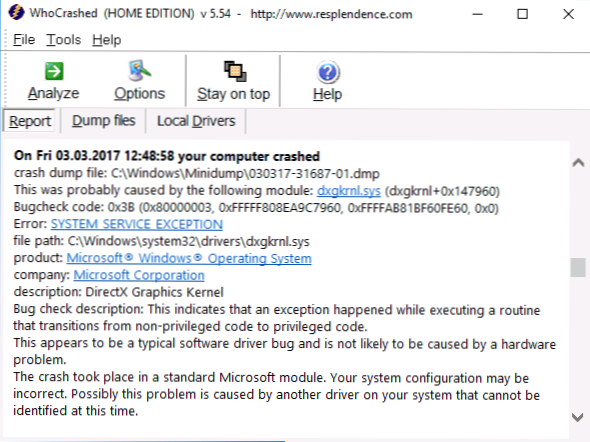
- Mõnikord ei pruugi probleemi põhjus olla seadmete juhina, kuid seadmed ise on halvasti ühendatud või vigased.
Loodan, et üks võimalustest aitas teie juhtumi viga parandada. Kui ei, siis kirjeldage kommentaarides üksikasjalikult, nagu ja pärast seda, milliseid tõrge ilmnes, millised failid ilmuvad mälu summutamisel - võib -olla saan aidata.

